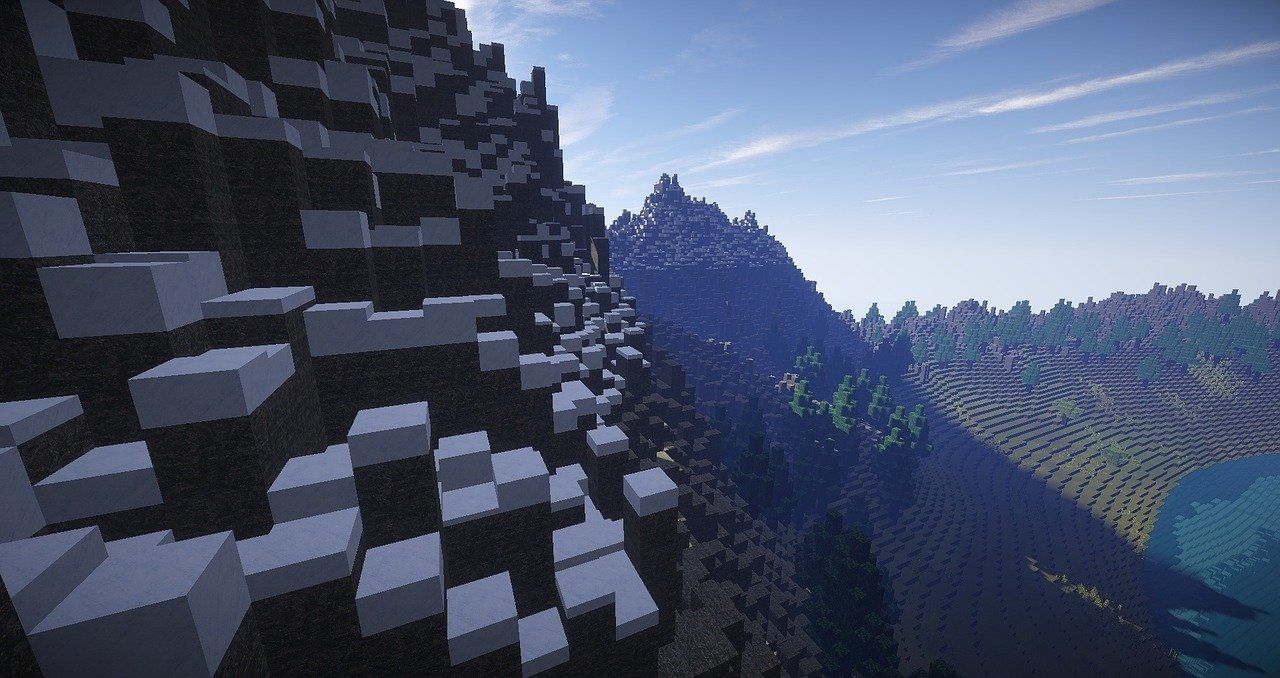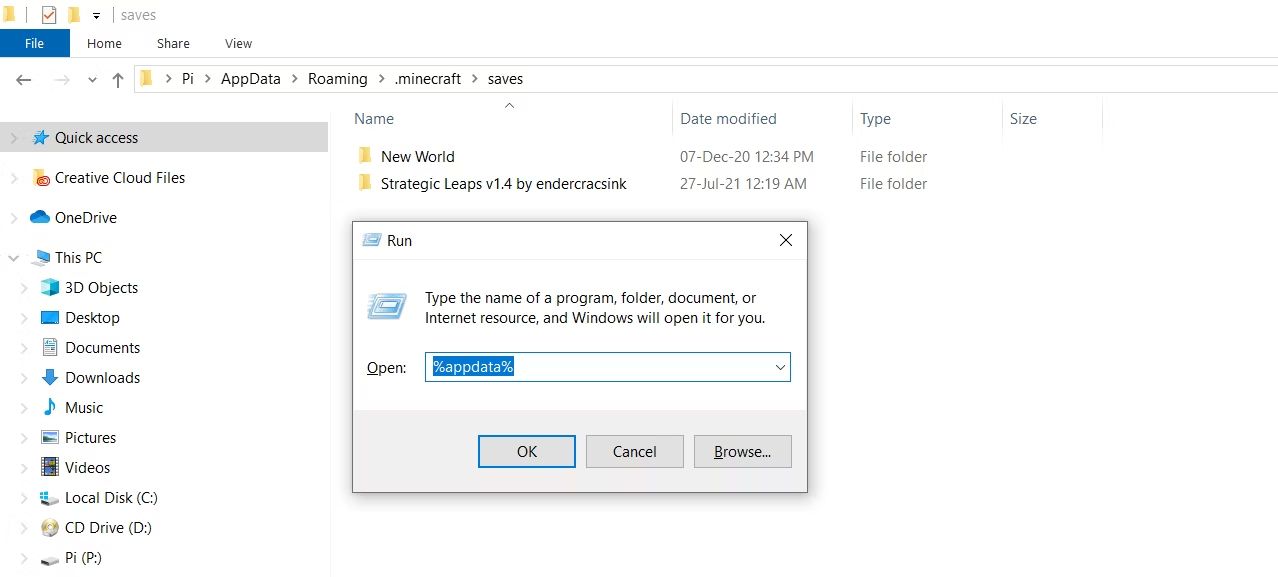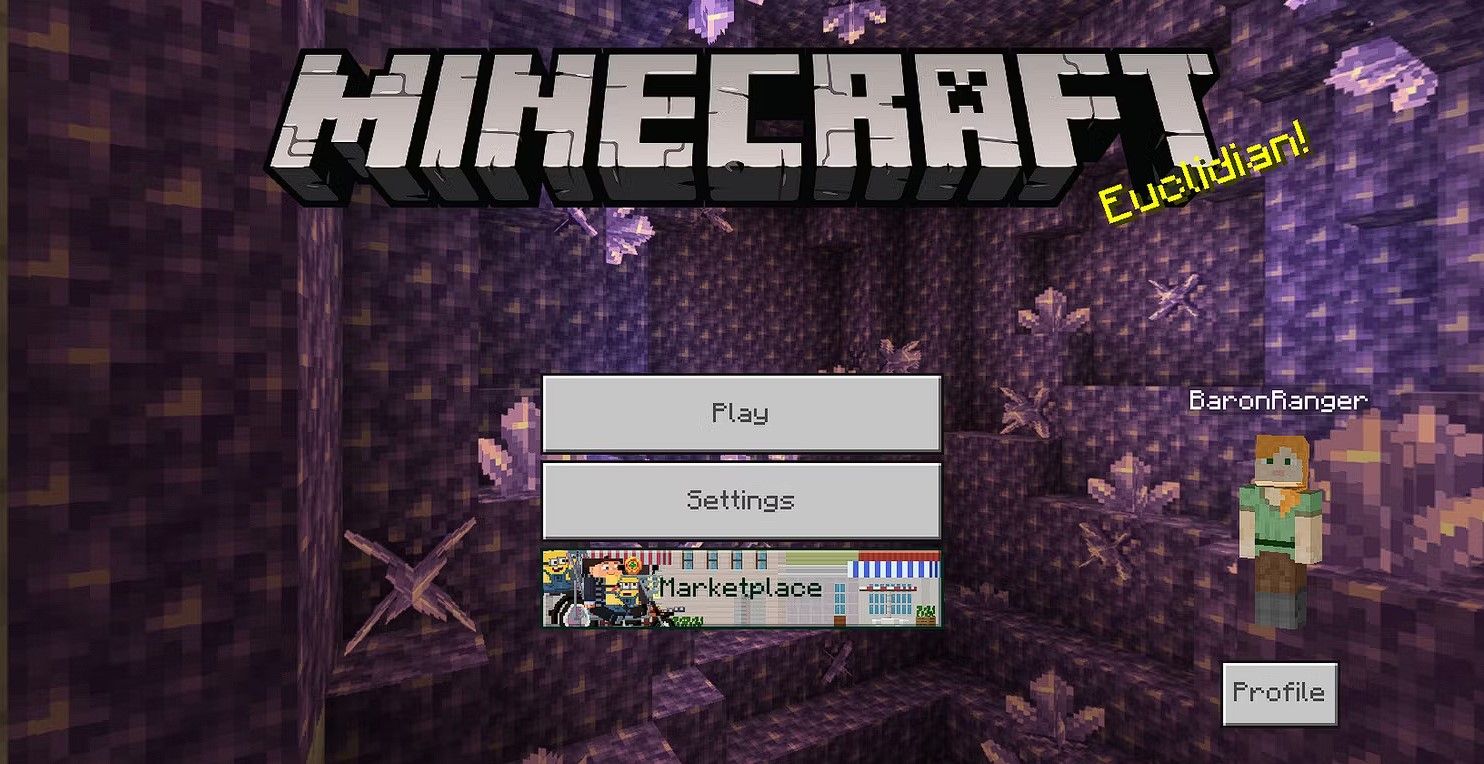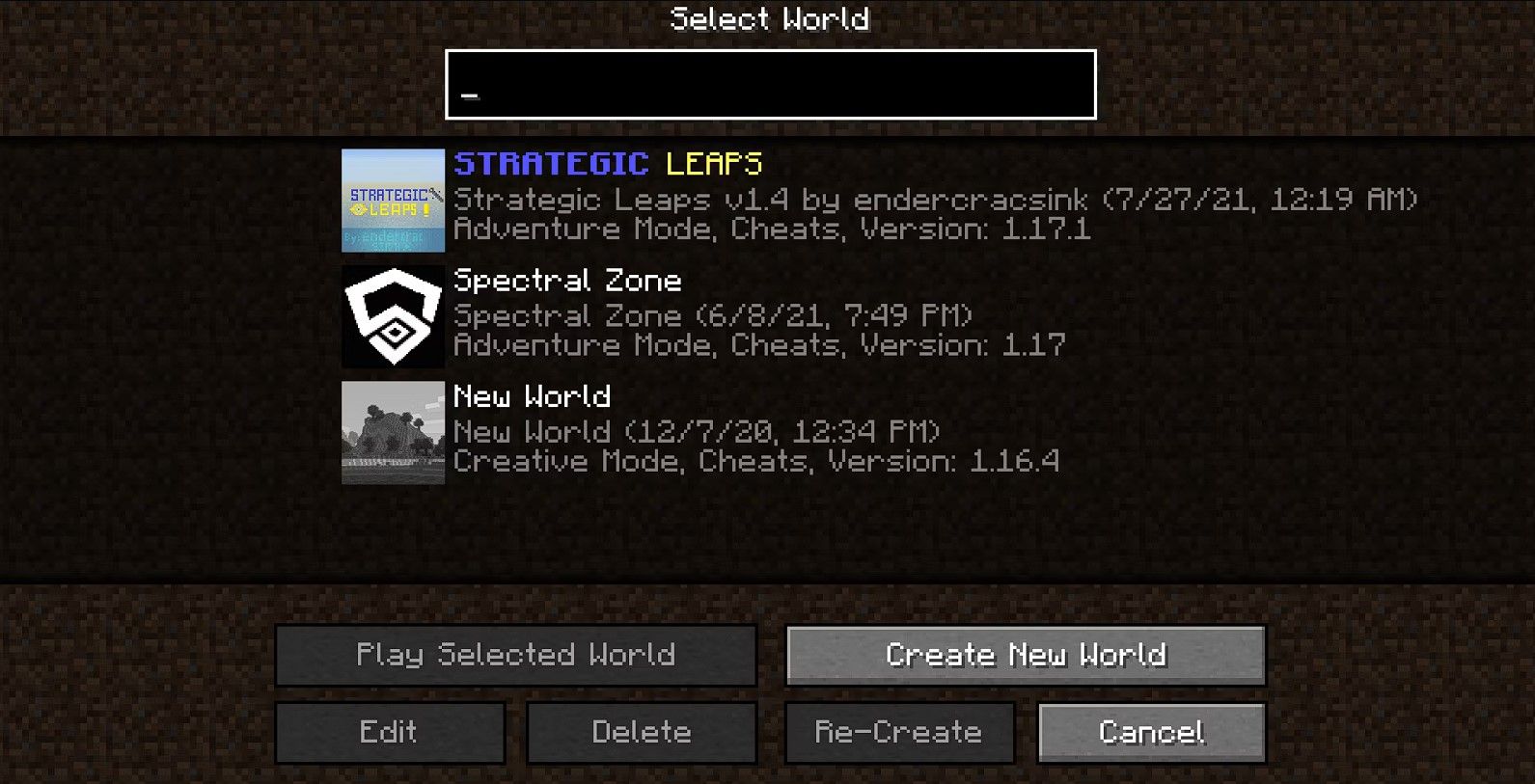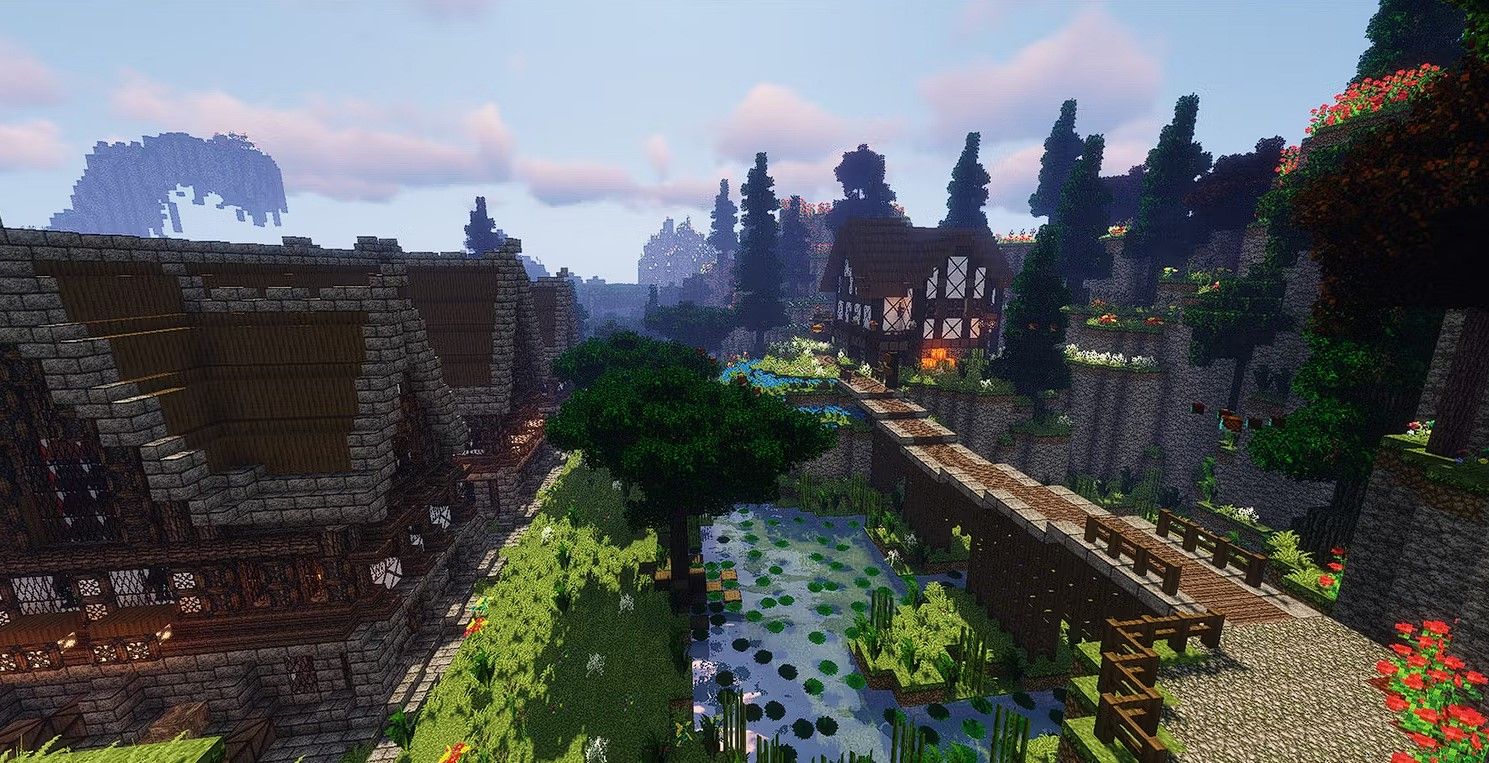Chơi Minecraft là một cách tuyệt vời để khám phá khả năng sáng tạo của bạn. Nhưng sau một thời gian, trò chơi có thể bắt đầu cảm thấy hơi cũ.
Một cách mà bạn có thể giải quyết vấn đề này là cài đặt bản đồ Minecraft mới. Những bản đồ này rất dễ tìm và chúng khiến việc chơi Minecraft trở nên mới mẻ trở lại.
Hướng dẫn này sẽ chỉ cho bạn những nơi tốt nhất để tải xuống bản đồ Minecraft và cách cài đặt chúng.
Bản đồ Minecraft là gì?
Bản đồ Minecraft về cơ bản giống như thế giới Minecraft: môi trường ảo tùy chỉnh được tạo bởi người chơi trong trò chơi. Những bản đồ này có thể là bất cứ thứ gì, từ bức tượng nghệ thuật pixel đến thử thách parkour. Chúng thậm chí có thể ở dạng toàn bộ thành phố với những điều thú vị để khám phá hoặc một căn phòng trốn thoát nơi bạn phải tìm manh mối để giải câu đố.
Sau khi người chơi tạo bản đồ Minecraft mới, họ có thể chia sẻ sáng tạo của mình với cộng đồng. Sau đó, bạn có thể tải xuống và cài đặt những bản đồ tuyệt vời này để khám phá chúng.
Cách tải xuống bản đồ Minecraft
Trước tiên, bạn cần xác định phiên bản Minecraft nào của mình. Bản đồ Bedrock sẽ không hoạt động trên các phiên bản Java của Minecraft. Khi bạn đã xác minh phiên bản của mình, bạn có thể tải xuống bản đồ từ các trang web được liệt kê bên dưới. Bản đồ Minecraft có một trong hai định dạng tệp: .zip hoặc .mcworld.
- tệp .zip: Các tệp .zip được sử dụng để chia sẻ bản đồ được tạo trong phiên bản Java của Minecraft. Tệp .zip chứa các nội dung liên quan đến việc tải bản đồ trong trò chơi. Các phiên bản Bedrock của trò chơi (Windows 10, iOS, Android) trước đây cũng sử dụng các tệp .zip. Một nguồn tuyệt vời cho những bản đồ này là trang web Bản đồ Minecraft.
- tập tin .mcworld: Tiện ích mở rộng .mcworld lưu trữ tất cả nội dung liên quan đến bản đồ trong một tệp duy nhất. Để cài đặt bản đồ .mcworld, hãy nhấp đúp vào bản đồ đó. Bạn có thể tìm thấy bản đồ .mcworld trên trang web dành cho người hâm mộ MCPEDL, cùng với da, hạt giống, gói kết cấu và bản mod cho Minecraft.
Sau khi bạn đã tải xuống bản đồ Minecraft mới của mình, đã đến lúc cài đặt chúng.
Cách cài đặt Bản đồ Minecraft trên Windows (Java)
Để sử dụng tệp bản đồ mới của bạn, bạn cần đặt nó vào đúng thư mục. Đây là cách bạn có thể làm điều đó cho Minecraft Java trên Windows:
- Giải nén tệp .zip bạn đã tải xuống.
- Sao chép thư mục bản đồ bằng cách đánh dấu nó và nhấn Ctrl + C trên bàn phím của bạn.
- Trên bàn phím của bạn, nhấn Thắng + R để mở Windows Chạy ứng dụng.
- Trong hộp văn bản, gõ %dữ liệu chương trình% và hãy nhấn Đi vào để mở C:UsersyourusernameAppDataRoaming danh mục.
- bên trong chuyển vùng thư mục, tìm thư mục có nhãn .minecraft. Bên trong, bạn sẽ tìm thấy một thư mục có nhãn tiết kiệm. Thư mục này là nơi Minecraft lưu trữ bản đồ của nó.
- Mở tiết kiệm thư mục và dán thư mục bản đồ bên trong. Đó là nó!
Phương pháp luân phiên
Nếu không muốn sử dụng ứng dụng Run, bạn cũng có thể truy cập thư mục lưu Minecraft thông qua Trình khởi chạy Minecraft. Đây là cách:
- Đầu tiên, sao chép thư mục bản đồ như trước.
- Mở Trình khởi chạy Minecraft.
- Dưới Minecraft: Phiên bản Javanhấn vào cài đặt chuyển hướng.
- Di chuột qua Phát hành mới nhất và nhấp vào biểu tượng thư mục để mở thư mục cài đặt Minecraft.
- Điều hướng đến tiết kiệm thư mục.
- Dán thư mục bản đồ.
Để khám phá thế giới đã tải xuống của bạn, hãy khởi chạy Minecraft ở chế độ một người chơi. Bạn sẽ thấy bản đồ của bạn ở đó. Nhấp vào bản đồ để tải nó và sau khi tải xong mọi thứ, hãy bắt đầu khám phá!
Cách cài đặt Bản đồ Minecraft trên Windows 11 (Bedrock)
Bạn có thể dễ dàng cài đặt bản đồ tùy chỉnh trên tất cả các phiên bản Bedrock của Minecraft bằng các tệp .mcworld. Nhấp đúp vào tệp .mcworld để mở Minecraft với bản đồ mới được tải. Đó là nó! Đối với các tệp cũ hơn sử dụng phần mở rộng .zip, bạn sẽ phải giải nén chúng và di chuyển nội dung vào thư mục minecraftWorlds theo cách thủ công.
- Giải nén tệp zip đã tải xuống.
- Copy thư mục vừa giải nén.
- Mở Chương trình quản lý dữ liệu.
- Sao chép địa chỉ bên dưới và dán vào thanh địa chỉ:
%localappdata%PackagesMicrosoft.MinecraftUWP_8wekyb3d8bbweLocalStategamescom.mojang - Nhấn Đi vào. Thao tác này sẽ mở thư mục cài đặt Minecraft.
- Mở thế giới minecraft thư mục.
- Dán thư mục bản đồ của bạn.
Bạn đã sẵn sàng!
Cách cài đặt Bản đồ Minecraft trên máy Mac
Để cài đặt bản đồ Minecraft trên macOS, bạn sẽ phải di chuyển các tệp bản đồ vào thư mục lưu Minecraft giống như Phiên bản Windows Java. Bắt đầu bằng cách tải xuống tệp .zip cho bản đồ của bạn như trước đây.
- Giải nén thư mục bản đồ từ kho lưu trữ.
- Sao chép thư mục bản đồ.
- Mở Trình khởi chạy Minecraft.
- đi đến cài đặt chuyển hướng.
- Di chuột qua Phát hành mới nhất và nhấp vào biểu tượng thư mục để mở thư mục cài đặt Minecraft.
- Điều hướng đến tiết kiệm thư mục.
- Dán thư mục bản đồ bên trong tiết kiệm thư mục.
Bản đồ mới sẽ xuất hiện trong menu chơi đơn dưới dạng một thế giới mới. Bây giờ bạn có thể khám phá bản đồ Minecraft mới tải xuống của mình! Bạn thậm chí có thể tạo một máy chủ Minecraft để khám phá bản đồ với bạn bè của mình.
Cách cài đặt Bản đồ Minecraft trên Android (Bedrock)
Cài đặt bản đồ Minecraft trên Android cũng đơn giản nhờ tiện ích mở rộng .mcworld mới. Tất cả những gì bạn cần làm là mở tệp bản đồ và nó sẽ tự động khởi chạy trong Minecraft.
Mặt khác, các bản đồ Minecraft cũ hơn có thể sử dụng định dạng .zip truyền thống. Để cài đặt những thứ này, bạn sẽ phải giải nén chúng và dán chúng vào thư mục minecraftWorlds. Nếu trình quản lý tệp trên thiết bị Android của bạn không thể giải nén các tệp zip thì một giải pháp thay thế đáng tin cậy là Files by Google.
Tải xuống: Tệp của Google dành cho Android (Miễn phí)
Đây là cách bạn có thể cài đặt bản đồ Minecraft cũ hơn trên Android:
- Mở ứng dụng Files by Google trên thiết bị Android của bạn.
- Điều hướng đến tệp bản đồ Minecraft của bạn.
- Nhấp vào tệp .zip và chọn Trích xuất. Bây giờ bạn sẽ thấy một thư mục chứa bản đồ Minecraft.
- Sao chép thư mục bản đồ Minecraft.
- Điều hướng đến thư mục gốc và sau đó đến trò chơi/com.mojang/minecraftWorlds.
- Dán thư mục bản đồ.
Xong! Bản đồ Minecraft của bạn bây giờ sẽ hiển thị trong trò chơi. Ngoài ra, bạn cũng có thể bỏ qua việc phải điều hướng trên điện thoại bằng cách di chuyển tệp từ máy tính sang thiết bị Android.
Cách cài đặt Bản đồ Minecraft trên iOS (Bedrock)
Giống như các phiên bản Bedrock khác, nếu bản đồ đã tải xuống của bạn sử dụng phần mở rộng .mcworld, tất cả những gì bạn phải làm là chạy nó và Minecraft sẽ tải bản đồ mới. Tuy nhiên, nếu bạn có bản đồ cũ hơn ở định dạng .zip, bạn sẽ cần chuyển đổi nó thành tệp .mcworld. Để làm điều đó, bạn cần cài đặt Tài liệu trên thiết bị của mình.
Tải xuống: Tài liệu dành cho iOS (Miễn phí, mua hàng trong ứng dụng)
Ứng dụng này sẽ cho phép bạn giải nén tệp zip, sau đó nén lại bằng phần mở rộng .mcworld.
- Sau khi cài đặt, hãy mở Các tập tin app và nhấn vào tệp .zip đã tải xuống của bạn.
- Tài liệu sẽ yêu cầu bạn cung cấp vị trí giải nén. Chọn bất kỳ vị trí nào bạn thích.
- Sau khi giải nén, hãy mở thư mục bản đồ và chọn tất cả các thư mục bên trong bằng cách sử dụng dấu kiểm ở góc trên bên trái của màn hình. Bạn phải chọn tất cả chúng, nếu không quá trình này sẽ không hoạt động.
- Tiếp theo, hãy nhấn vào Hơn ở góc dưới bên phải của màn hình.
- Vỗ nhẹ Nén để nén các tập tin này vào một Lưu trữ. Sau khi lưu trữ xong, hãy bỏ chọn mọi thứ.
- Nhấn vào hộp kiểm bên cạnh Lưu trữ tập tin và nhấn Đổi tên ở cuối màn hình.
- Đổi tên tệp, sử dụng .mcworld để thay thế .zip tiện ích mở rộng (ví dụ: Map.mcworld). Tài liệu sẽ yêu cầu bạn xác minh thay đổi này. Làm như vậy. Vỗ nhẹ Xong khi bạn đã kết thúc.
- Tiếp theo, chạm vào .mcworld tệp bạn vừa tạo. Sau đó nhấn Mở trong một ứng dụng khác và chọn Minecraft. Thế giới mới nên tải ngay bây giờ!
Bạn sẽ thấy bản đồ mới của mình dưới tiêu đề Worlds. Nhấn vào nó và bạn đã hoàn tất! Nếu các bước trong phương pháp này có vẻ bất tiện, bạn có thể nhập các tệp trên PC rồi chuyển các tệp từ PC sang iPhone hoặc iPad.
Khám phá thế giới khác trong Minecraft
Nếu Minecraft đã mất đi một chút hào nhoáng đối với bạn, các bản đồ mới có thể khiến nó trở nên thú vị trở lại. Bằng cách tải xuống và cài đặt bản đồ, bạn có thể tận hưởng sự sáng tạo của những người chơi Minecraft khác.
Và nếu bạn xây dựng kiệt tác của riêng mình, hãy cân nhắc chia sẻ nó với cộng đồng để những người khác có thể thưởng thức sáng tạo tùy chỉnh của bạn.